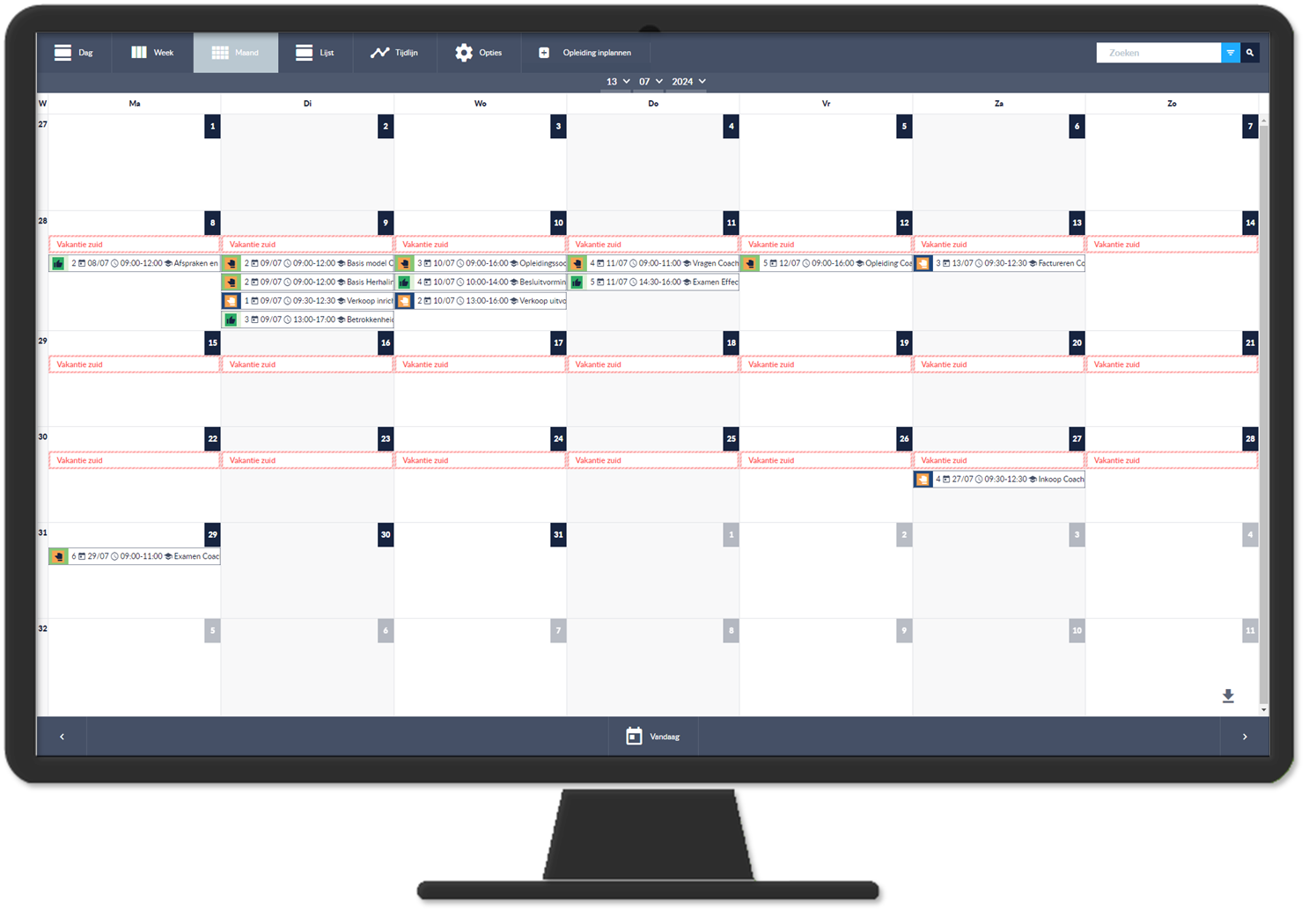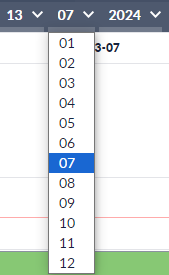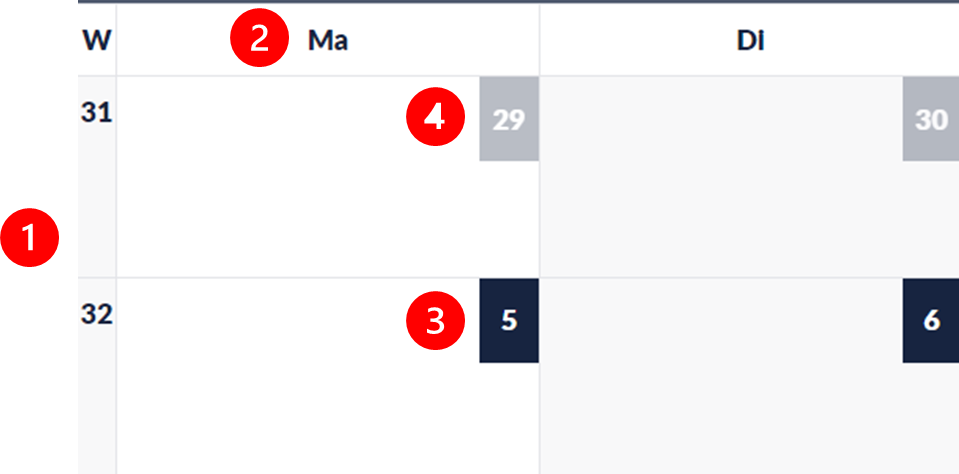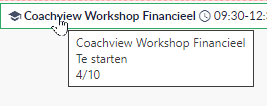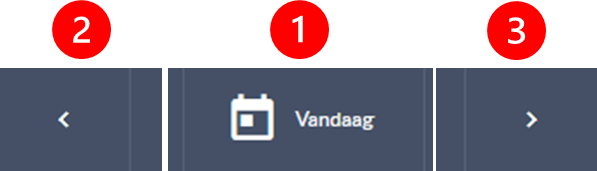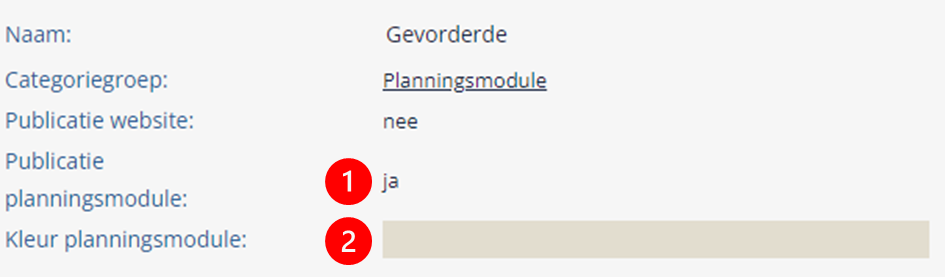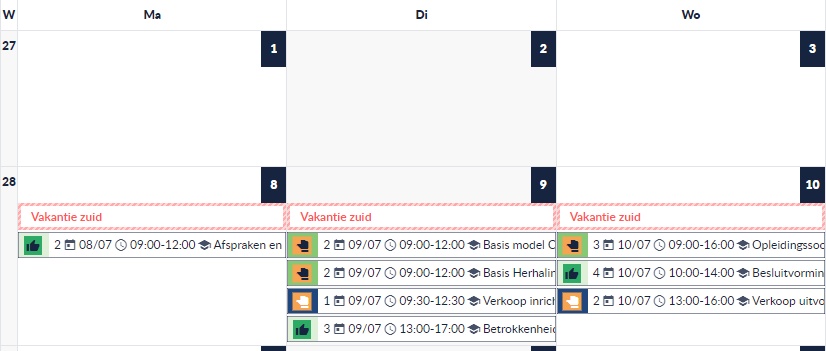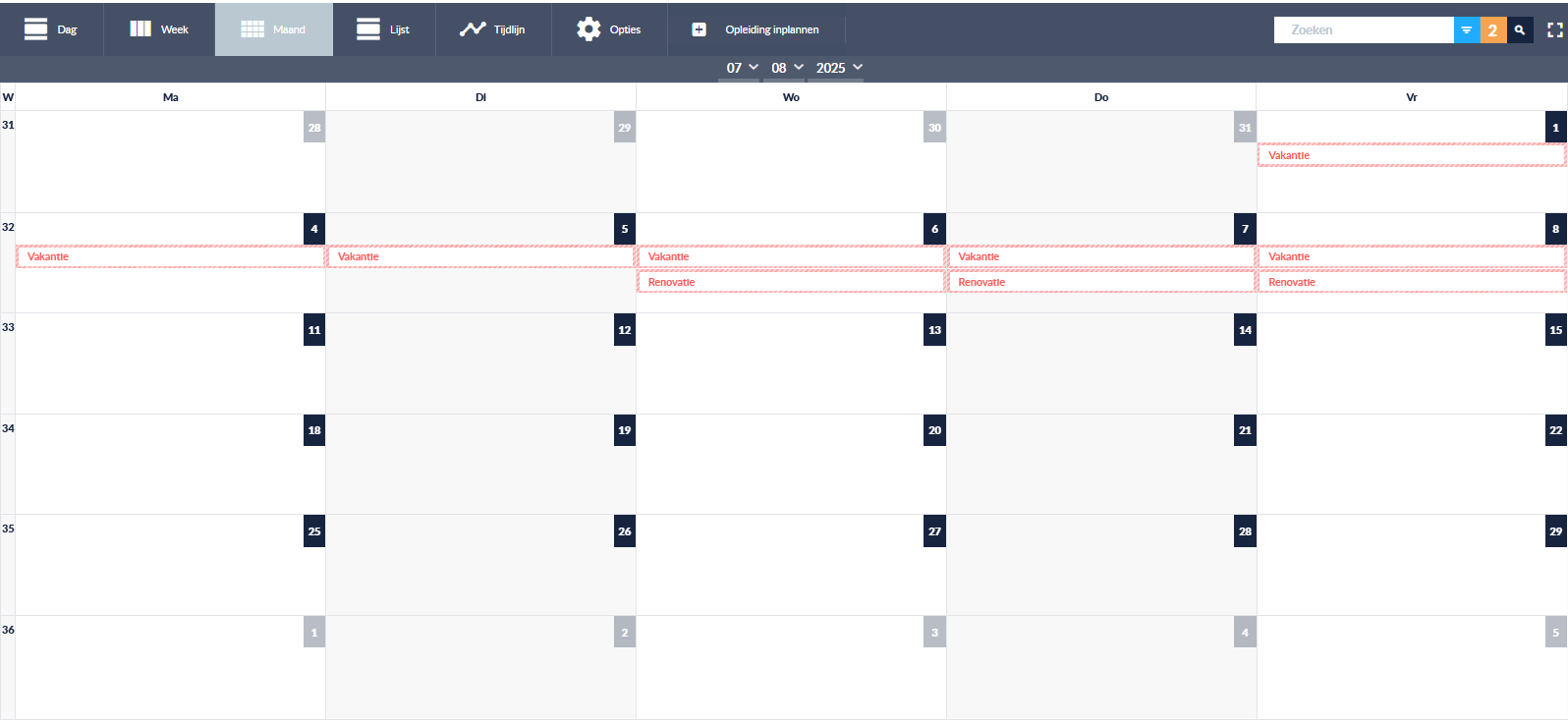| In het maandoverzicht heb je een visueel overzicht van het lesrooster van die maand. |
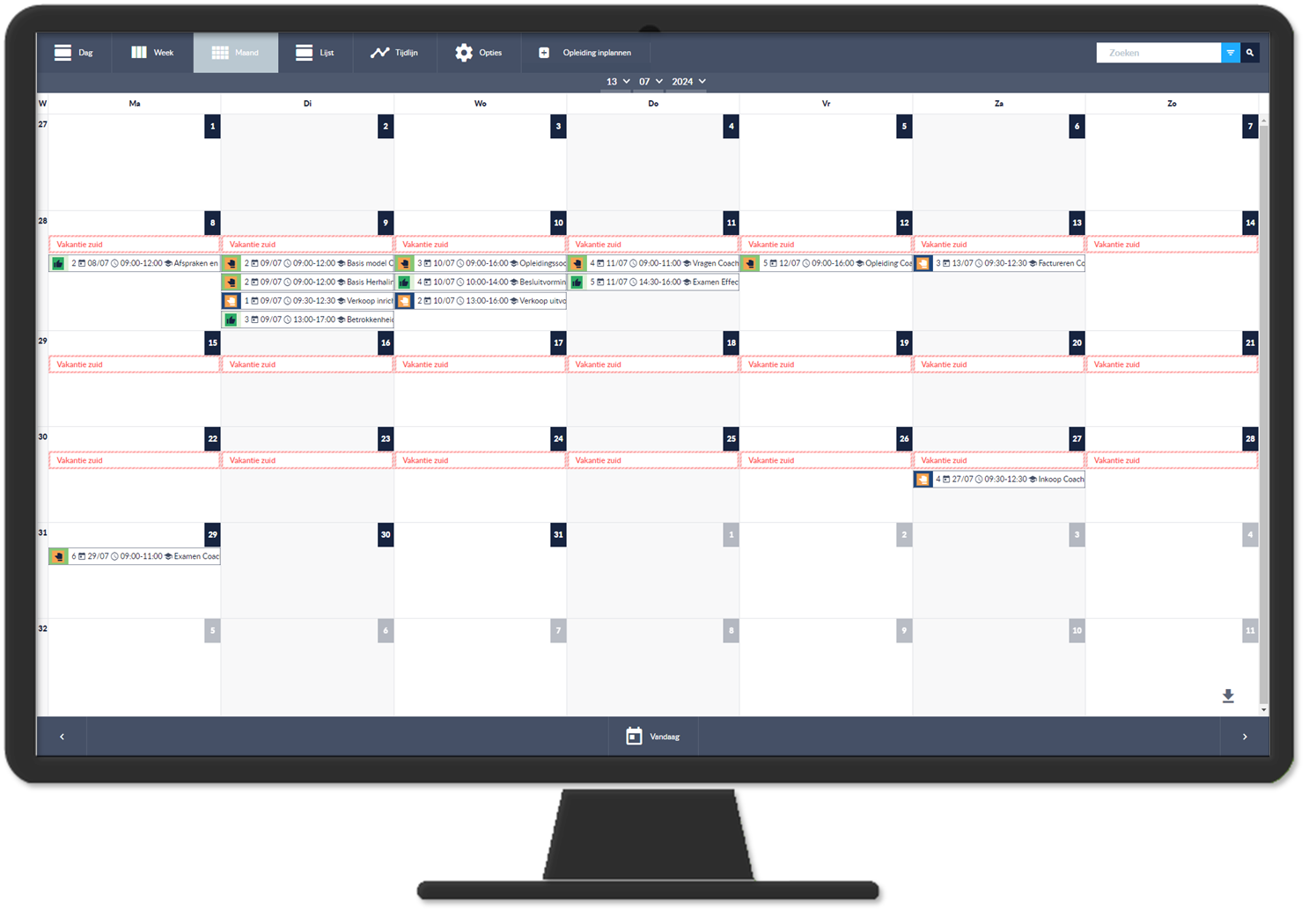 |
Belangrijkste kenmerken van het scherm: |
Zoek naar opleidingen / onderdelen:- Vul de naam of een gedeelte van de naam van een opleiding of onderdeel in (1) en klik op <enter> of het vergrootglas (2) om het zoeken te starten.
- Klik op het filtericoontje (3) om een lijst met zoekcriteria te openen.
|  |
| De gekozen dag, met behulp van een van de pijltjes voor dag, maand of jaar kun je de gekozen dag, en dus de maand waarbinnen deze dag valt, wijzigen. | 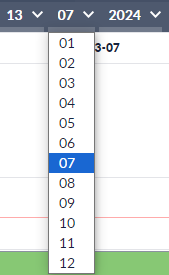 |
- De weeknummers vind je aan de linkerkant van het scherm.
- De dagen van de week.
- De dagen in het zwart vallen in de geselecteerde maand.
- De dagen in het grijs vallen in de vorige of volgende maand.
| 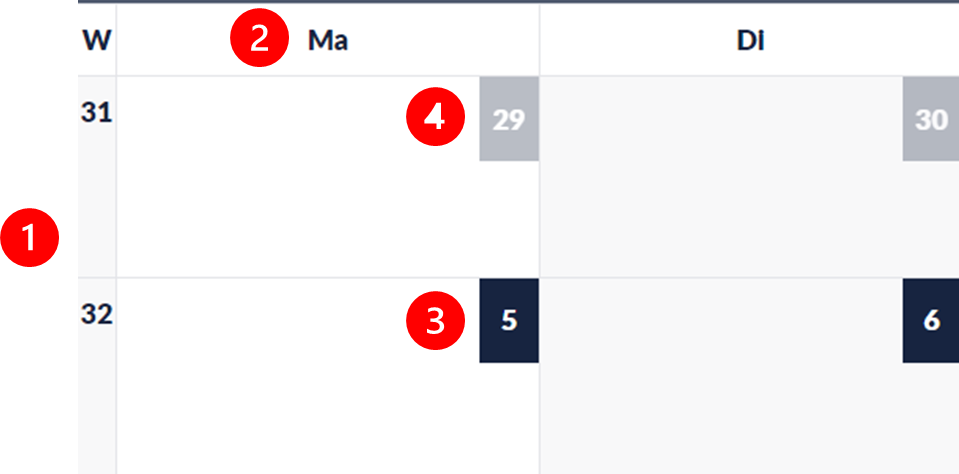 |
Ga je met je muis boven een onderdeel (vakje) zweven, dan wordt de getoonde inhoud aangevuld.
| 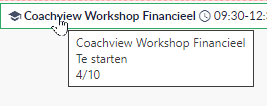 |
Klik onderaan in de werkbalk op:- 'Vandaag' om de huidige dag te tonen en de daarbij behorende maand.
- Ga naar de vorige maand.
- Ga naar de volgende maand.
| 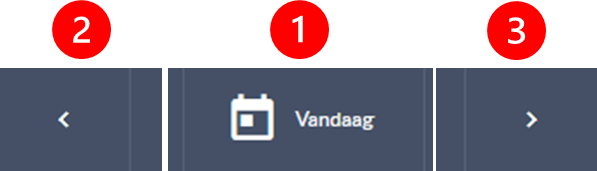 |
| Download de maand als CSV bestand. |  |
| Open het volledige planningsscherm in een nieuwe tab in jouw browser. Handig want je kunt nu tegelijkertijd in Coachview verder werken. |  |
Tip:- Het is mogelijk om specifieke opleidingen niet te tonen in dit overzicht. Voeg aan de opleidingssoort een opleidingssoortcategorie toe, waarin je hebt aangegeven dat alle opleidingen gemaakt met deze opleidingssoort niet getoond mogen worden.
- Geef het blok met informatie over het onderdeel (les) een bepaalde kleur.
Meer weten over opleidingssoortcategorieën? Klik dan hier opleidingssoort: categorieën | 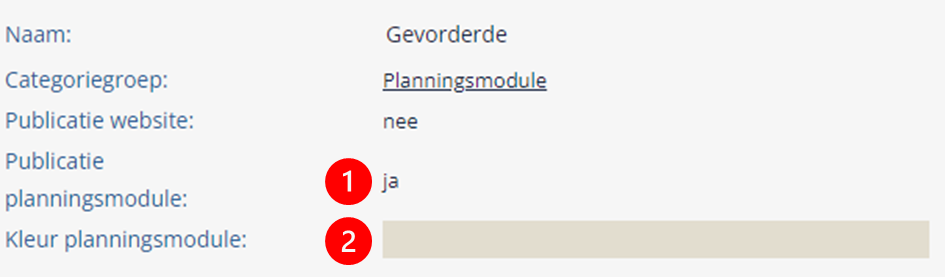 |
Niet-beschikbaarheid: |
Ook vakantiedagen, toegevoegd als 'Niet-beschikbaarheid' worden in het maandoverzicht getoond.
|
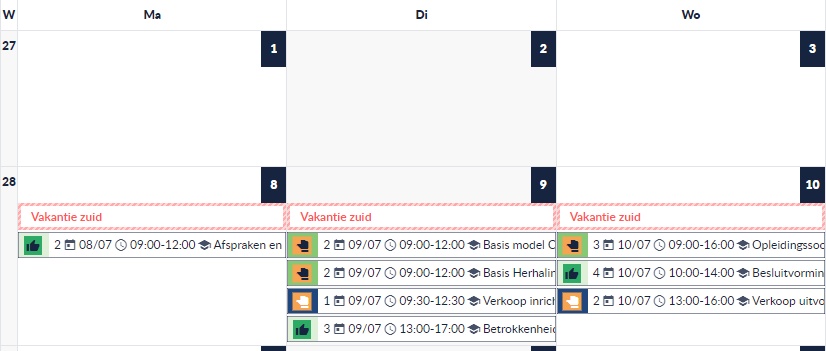 |
| Het is mogelijk om uit te zoeken of voor een docent of locatie een niet-beschikbaarheid voor deze maand is opgegeven. |
| Selecteer met behulp van de filter de docent(en) en/of locatie(s). |  |
| Is niet-beschikbaarheid opgegeven? Dan zie je dat als volgt weergegeven. |
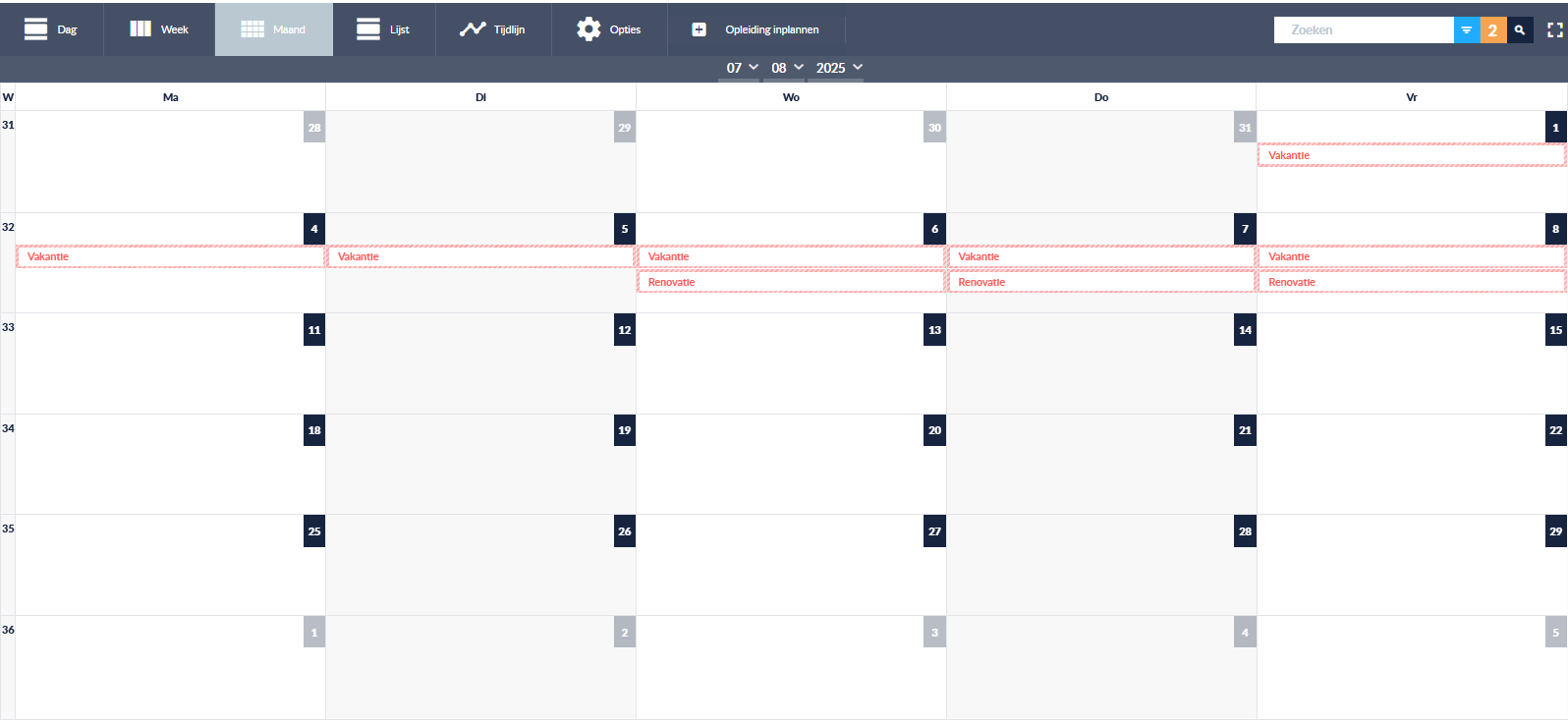 |
|
|
Exporteren van de maandplanning: |
|
| Klik op het pijltje rechtsonder in het scherm. |  |
- Exporteer alle onderdelen van deze maand.
- Heb je via de opties aangegeven dat ook de niet-beschikbaarheid getoond mag worden? Selecteer met behulp van deze knop eventuele opgegegeven niet-beschikbaarheid van docenten en/of locaties.
|  |
Bijgewerkt tot en met versie 99